Epson l850: Товарные знаки
Товарные знаки: Epson l850

Руководство пользователя
Тов арные знаки
Товарные знаки
❏ EPSON
является зарегистрированным товарным знаком, EPSON EXCEED YOUR VISION и EXCEED
®
YOUR VISION являются товарными знаками Seiko Epson Corporation.
❏ PRINT Image Matching™ и логотип PRINT Image Matching являются товарными знаками Seiko Epson
Corporation.
Copyright © 2001 Seiko Epson Corporation. All rights reserved.
❏ EPSON Scan soware is based in part on the work of the Independent JPEG Group.
❏
libti
Copyright © 1988-1997 Sam Leer
Copyright © 1991-1997 Silicon Graphics, Inc.
Permission to use, copy, modify, distribute, and sell this soware and its documentation for any purpose is
hereby granted without fee, provided that (i) the above copyright notices and this permission notice appear in
all copies of the soware and related documentation, and (ii) the names of Sam Leer and Silicon Graphics
may not be used in any advertising or publicity relating to the soware without the specic, prior written
permission of Sam Leer and Silicon Graphics.
THE SOFTWARE IS PROVIDED "AS-IS" AND WITHOUT WARRANTY OF ANY KIND, EXPRESS,
IMPLIED OR OTHERWISE, INCLUDING WITHOUT LIMITATION, ANY WARRANTY OF
MERCHANTABILITY OR FITNESS FOR A PARTICULAR PURPOSE.
IN NO EVENT SHALL SAM LEFFLER OR SILICON GRAPHICS BE LIABLE FOR ANY SPECIAL,
INCIDENTAL, INDIRECT OR CONSEQUENTIAL DAMAGES OF ANY KIND, OR ANY DAMAGES
WHATSOEVER RESULTING FROM LOSS OF USE, DATA OR PROFITS, WHETHER OR NOT ADVISED
OF THE POSSIBILITY OF DAMAGE, AND ON ANY THEORY OF LIABILITY, ARISING OUT OF OR IN
CONNECTION WITH THE USE OR PERFORMANCE OF THIS SOFTWARE.
❏ SDXC Logo is a trademark of SD-3C, LLC.
❏ Memory Stick, Memory Stick Duo, Memory Stick PRO, Memory Stick PRO Duo, Memory Stick PRO-HG Duo,
Memory Stick Micro, MagicGate Memory Stick and MagicGate Memory Stick Duo are trademarks of Sony
Corporation.
❏ PictBridge является товарным знаком.
❏ Microso
, Windows
, and Windows Vista
are registered trademarks of Microso Corporation.
®
®
®
3
Руководство пользователя
Тов арные знаки
❏ Apple, Macintosh, Mac OS, OS X are trademarks of Apple Inc., registered in the U.S. and other countries.
❏ Adobe, Adobe Reader, Acrobat, and Photoshop are trademarks of Adobe systems Incorporated, which may be
registered in certain jurisdictions.
❏ ABBYY
and ABBYY FineReader
names and logos are registered trademarks of ABBYY Soware House.
®
®
❏ Intel
is a registered trademark of Intel Corporation.
®
❏ Общее уведомление: прочие названия продуктов упоминаются в документе только в целях
идентификации и могут являться товарными знаками соответствующих владельцев. Компания Epson
отрицает любые права на владение данными знаками.
4
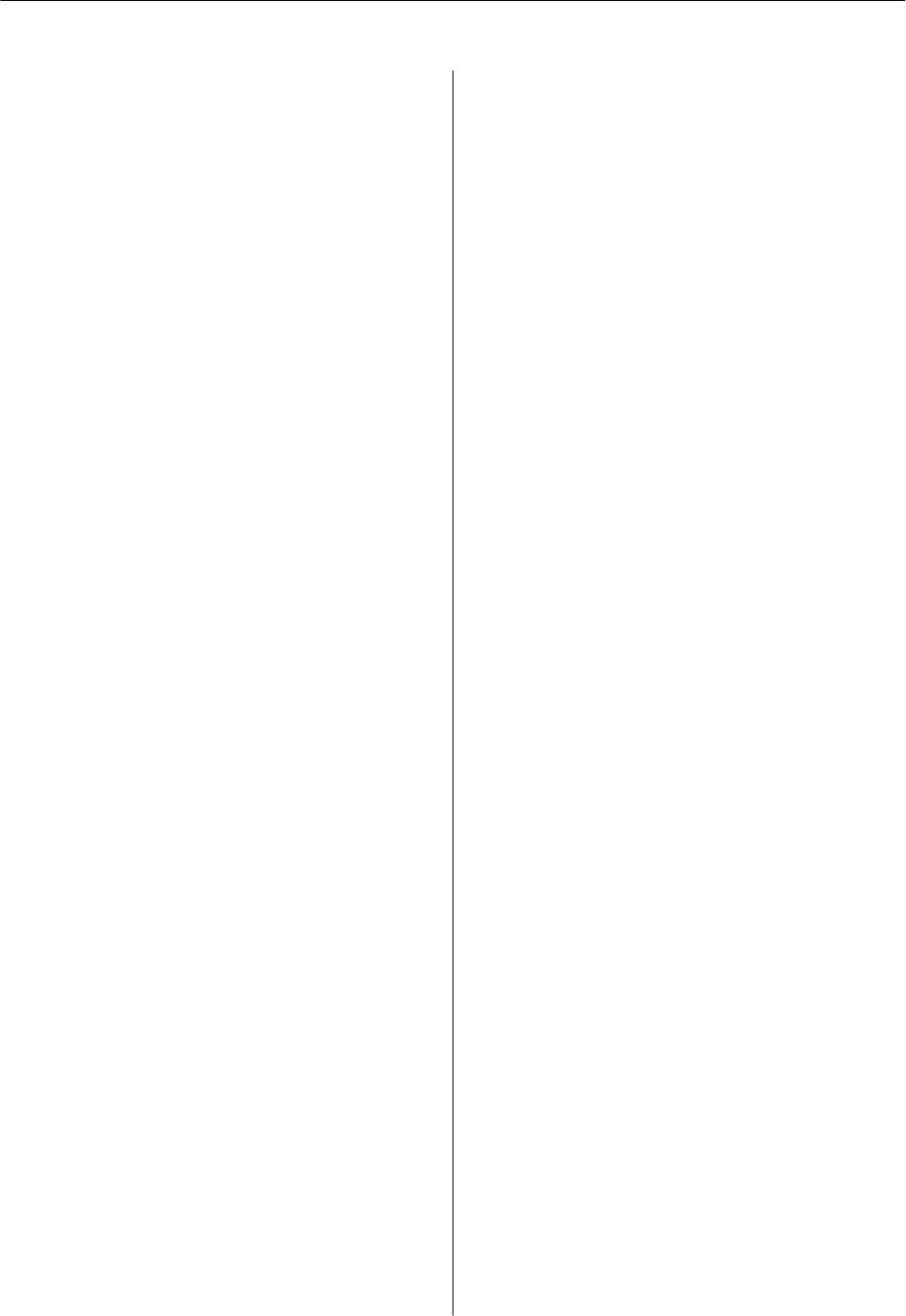
Руководство пользователя
Содержание
Содержание
Авторское право
Размещение оригиналов на
Стекло сканера
Товарные знаки
Вставка карты памяти
Об этом руководстве
Поддерживаемые карты памяти............. 36
Инструкции к руководству..................8
Вставка и извлечение карты памяти.......... 36
Символы и обозначения....................8
Описания, используемые в данном
Загрузка CD/DVD-дисков для
руководстве..............................8
печати
Обозначение операционных систем........... 9
CD/DVD-диски, доступные для печати........38
Меры предосторожности при работе с CD/
Важные инструкции
DVD-дисками........................... 38
Инструкции по технике безопасности.........10
Загрузка CD/DVD-дисков..................39
Справочные данные и предупреждения при
Извлечение CD/DVD-диска.................40
эксплуатации принтера....................11
Советы и предупреждения по настройке и
Печать
использованию принтера.................11
Печать из панели управления............... 42
Справочные данные и предупреждения
при использовании карт памяти...........12
Печать фотографий с выбором с карты
Советы и предупреждения по
памяти...............................42
использованию сенсорной панели..........12
Печать фотографий с карты памяти на
ярлык для CD/DVD-диска................43
Печать фотографий с карты памяти с
Основные сведения о принтере
рукописными заметками.................44
Названия деталей и их функции.............14
Печать фотографий с использованием
Панель управления....................... 16
других функций........................45
Кнопки...............................17
Печать с компьютера......................47
Руководство к ЖК-экрану................18
Основные сведения о печати — Windows. . . . .47
Опции меню.............................18
Основные сведения о печати — Mac OS X. . . . 49
Двухсторонняя печать — (только для
Режим Копирование.................... 18
Windows).............................51
Режим Печать фото.....................21
Печать нескольких страниц на одном листе. . 52
Режим Сканир-ние......................25
Печать под размер бумаги................53
Режим Установка.......................26
Совместная печать нескольких файлов
Режим Резервное копирование............ 27
(только для Windows)....................55
Увеличенная печать и изготовление
Загрузка бумаги
плакатов (только для Windows)............56
Печать с использованием дополнительных
Меры предосторожности при работе с бумагой. 28
возможностей......................... 62
Имеющаяся бумага и характеристики.........29
Печать фотографий с использованием
Список типов бумаги....................30
Epson Easy Photo Print...................64
Загрузка бумаги в Подача бумаг задне част. . . . . 31
Печать ярлыка CD/DVD-диска с помощью
Epson Print CD.........................65
Печать с цифровой камеры.................66
Печать с цифровой камеры,
подключенной через USB-кабель...........66
5

Руководство пользователя
Содержание
Отмена печати...........................67
Замена чернил внутри чернильных
трубок — Windows......................88
Отмена печати – кнопка принтера..........67
Замена чернил внутри чернильных
Отмена печати – Windows................67
трубок — Mac OS X.....................88
Отмена печати – Mac OS X................67
Калибровка печатающей головки............ 88
Выравнивание печатающей головки —
Копирование
Панель управления..................... 88
Основные сведения о копировании...........68
Калибровка печатающей головки —
Копирование фотографий..................68
Windows..............................89
Копирование на ярлык для CD/DVD-дисков. . . .69
Калибровка печатающей головки — Mac
OS X.................................89
Очистка бумагопроводящего тракта..........90
Сканирование
Очистка Стекло сканера................... 90
Сканирование с использованием панели
управления..............................71
Информация о приложении
Сканирование на карту памяти............71
Сканирование на компьютер..............71
Необходимые приложения................. 92
Сканирование с компьютера................72
Драйвер принтера Windows...............92
Основные сведения о сканировании. . . . . . . . 72
Драйвер принтера в Mac OS X.............95
EPSON Scan (Драйвер сканера)............98
Сканирование с помощью расширенных
Epson Event Manager.....................98
функций................................75
Epson Easy Photo Print...................99
Сканирование с автоматическим
Epson Print CD.........................99
определением оригинала
E-Web Print (только для Windows).........100
(Автоматический режим)................ 75
EPSON Soware Updater. . . . . . . . . . . . . . . . . 100
Сканирование при указанном размере
(Офисный режим)......................76
Удаление приложений....................100
Сканирование с корректированием
Удаление приложений – Windows..........101
качества изображения
Удаление приложений — Mac OS X........101
(Профессиональный режим)..............77
Установка приложений................... 102
Обновление приложений и встроенного ПО. . . 102
Дозаправка чернил
Проверка уровня чернил...................78
Устранение неполадок
Проверка уровня чернил — Windows. . . . . . . .78
Проверка состояния принтера..............104
Проверка уровня чернил — Mac OS X.......78
Проверка сообщений на ЖК-дисплее...... 104
Коды емкостей с чернилами.................79
Проверка состояния принтера — Windows. . 105
Меры предосторожности при работе с
Проверка состояния принтера – Mac OS X. . 105
емкостями с чернилами....................79
Удаление застрявшей бумаги...............105
Дозаправка картриджей....................80
Извлечение застрявшей бумаги из Подача
бумаг задне част.......................106
Улучшение качества печати и
Извлечение застрявшей бумаги из
внутренних частей принтера.............106
сканирования
Неправильно подается бумага..............108
Проверка и прочистка печатающей головки. . . . 85
Неполадки с питанием и панелью управления. .108
Проверка и прочистка печатающей
Питание не включается.................108
головки — Панель управления.............85
Индикаторы зажглись и погасли..........108
Проверка и прочистка печатающей
Питание не выключается................109
головки — Windows.....................86
ЖК-дисплей гаснет.................... 109
Проверка и прочистка печатающей
головки — Mac OS X.................... 87
Принтер не печатает..................... 109
Замена чернил внутри чернильных трубок. . . . . 87
Проблемы отпечатков....................110
6

Руководство пользователя
Содержание
Низкое качество печати.................110
Характеристики принтера...............122
Низкое качество копирования............111
Характеристики сканера................ 123
На копируемом изображении появляется
Характеристики интерфейса.............124
изображение обратной стороны оригинала. .112
Характеристики внешнего
У распечатки неправильное положение,
запоминающего устройства..............124
размер или поля.......................112
Размеры.............................126
Потертости и размытие на бумаге.........113
Электрические характеристики...........126
Символы напечатаны неправильно или с
Требования к условиям окружающей среды. 126
искажением..........................114
Системные требования................. 127
Напечатанное изображение перевернуто. . . 114
Нормативная информация................ 127
Устранить проблему печати не удалось. . . . . 114
Стандарты и аттестации для европейской
Печать выполняется слишком медленно......115
модели..............................127
Невозможно запустить сканирование........115
Запрет на копирование................. 127
Невозможно начать сканирование с
Проверка общего количества страниц,
использованием панели управления....... 116
поданных через принтер.................. 128
Проблемы со сканируемым изображением. . . . 116
Проверка общего количества страниц,
Низкое качество сканирования...........116
поданных через принтер — Панель
управления...........................128
Размытые знаки.......................117
Проверка общего количества страниц,
Изображение обратной стороны
поданных через принтер — Windows.......129
оригинала появляется на сканируемом
изображении.........................117
Проверка общего количества страниц,
поданных через принтер — Mac OS X. . . . . . 129
На отсканированном изображении
появляется муар (штриховка)............117
Транспортировка принтера................129
Неправильная область сканирования или
Доступ к карте памяти с компьютера.........131
направление..........................118
Помощь...............................132
Устранить проблему отсканированного
Веб-сайт технической поддержки......... 132
изображения не удалось.................118
Обращение в службу технической
Другие проблемы сканирования............119
поддержки Epson......................132
Сканирование невозможно в
Автоматический режим в EPSON Scan. . . . . 119
Просмотр эскизов не работает должным
образом.............................119
Сканирование выполняется слишком
медленно............................ 119
Сканирование в формат PDF/Multi-TIFF
приостанавливается....................119
Другие проблемы........................119
Незначительные удары тока при касании к
принтеру............................ 119
Громкий шум при работе................120
Невозможно сохранить данные на
устройство памяти.....................120
Брандмауэр блокирует приложение
(только Windows)......................120
«?» отображается на экране выбора
фотографии..........................120
Отображается сообщение с запросом
сбросить уровень чернил................120
Приложение
Технические характеристики...............122
7
Оглавление
- Авторское право
- Товарные знаки
- Об этом руководстве
- Важные инструкции
- Основные сведения о принтере
- Загрузка бумаги
- Размещение оригиналов на Стекло сканера
- Вставка карты памяти
- Загрузка CD/DVD-дисков для печати
- Печать
- Копирование
- Сканирование
- Дозаправка чернил
- Улучшение качества печати и сканирования
- Информация о приложении
- Устранение неполадок
- Приложение






